
Muitos jogos para iPhone e iPad incluem anúncios em banner que ocupam parte da tela. Toque acidentalmente no anúncio e você será retirado do jogo e levado para outro aplicativo, como a App Store ou Safari. Ative o “Acesso guiado” do iOS e você não terá esse problema.
Esse truque não bloqueia os anúncios, apenas garante que você não toque neles acidentalmente e seja retirado do jogo que está jogando. Claro, alguns jogos oferecem uma versão paga do jogo ou uma compra no aplicativo para se livrar dos anúncios e, se assim for, provavelmente é a melhor opção. Mas alguns jogos nem mesmo oferecem versões sem anúncios, então este é um bom plano B.
Como ativar o acesso guiado
RELACIONADOS: Como bloquear seu iPad ou iPhone para crianças
Isso depende do recurso de acesso guiado no iOS da Apple. Anteriormente, abordamos o acesso guiado como uma forma de bloqueie seu iPhone ou iPad para crianças . No entanto, o acesso guiado é um recurso muito poderoso com outros usos. Ele pode restringir seu dispositivo iOS a um único aplicativo e até mesmo desativar o acesso a certas áreas da tela.
Para habilitar o acesso guiado, abra o aplicativo Configurações e vá para Geral> Acessibilidade. Role para baixo e toque em “Acesso guiado” em Aprendizagem.

Ative o controle deslizante “Acesso guiado” aqui e você verá várias opções. Toque na opção “Configurações de senha”.
A partir daqui, você pode tocar em “Definir senha de acesso guiado” para definir uma senha especificamente para acesso guiado. Você pode usar a mesma senha que usa para desbloquear seu iPhone ou iPad, se desejar.
Se você tiver um iPhone ou iPad com um Sensor Touch ID , a opção “Touch ID” aqui é ainda mais conveniente do que um PIN. Você pode sair do modo de acesso guiado sem precisar digitar um PIN - tudo que você precisa é o seu dedo.

Como usar o acesso guiado
Para usar o Acesso guiado, abra o jogo que deseja jogar. Pressione rapidamente o botão “Home” na parte inferior do seu iPhone ou iPad três vezes seguidas e você verá a tela “Acesso guiado” aparecer. Tudo que você precisa fazer é tocar em “Iniciar” no canto superior direito da tela.
Depois de colocar seu telefone no modo de acesso guiado, ele é bloqueado para o aplicativo específico que você escolheu. Anúncios que levam você para fora do aplicativo simplesmente não funcionam. Na Disney Onde está minha água? Livre , por exemplo, tocar no anúncio de banner na parte inferior da tela - o que geralmente leva você à App Store - não faz nada se você tiver o Acesso guiado ativado.
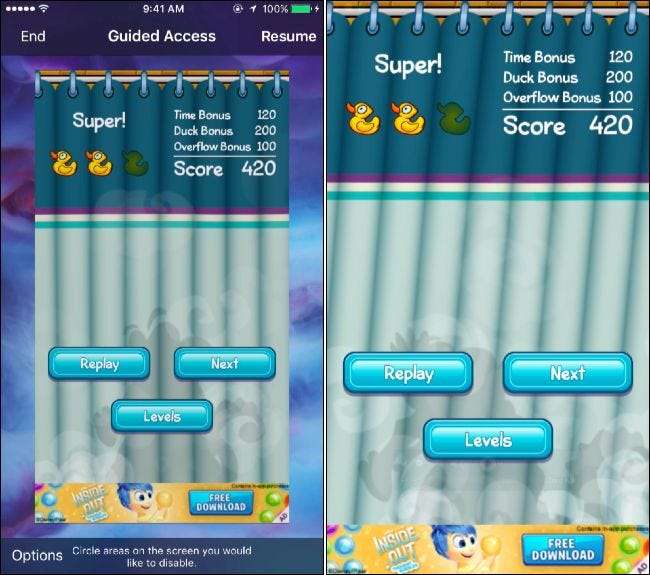
Alguns anúncios funcionam de maneira diferente. Eles podem ocupar uma região da tela e, quando você toca neles, eles podem abrir uma janela pop-up no aplicativo que interrompe o jogo e reproduz um vídeo ou exibe algo que você não deseja ver.
O acesso guiado também permite desabilitar regiões da tela. Basta pressionar o botão “Home” três vezes para visualizar a interface de acesso guiado. Nesta tela, use seu dedo para desenhar um círculo ao redor da área da tela que você deseja desativar. Você pode então tocar em “Retomar” para retomar o uso do aplicativo. O Acesso guiado se lembrará dessa configuração, então você não terá que circular a área da tela novamente na próxima vez que começar a jogar e habilitar o acesso guiado.

Ao usar este aplicativo, as áreas desativadas da tela simplesmente não funcionam. A área da tela ficará esmaecida, enfatizando que você não pode tocá-la. Toque no banner o quanto quiser e nada acontecerá. No entanto, se o anúncio de banner desaparecer e você precisar interagir com essa área da tela por algum motivo, será necessário desativar isso. Para fazer isso, abra o Acesso guiado novamente e toque no “x” próximo à área da tela que você desativou.
Para sair do Modo de acesso guiado - você terá que fazer isso quando quiser sair do seu aplicativo atual e usar outro - basta pressionar o botão "Início" três vezes seguidas e, em seguida, inserir seu PIN ou colocar o dedo no toque sensor. Se a tela de acesso guiado aparecer, toque na opção “Finalizar” no canto superior esquerdo da tela para sair do acesso guiado.
Você pode então usar seu iPhone ou iPad normalmente novamente, alternando entre os aplicativos normalmente. Para habilitar o acesso guiado mais uma vez, pressione o botão “Home” três vezes em um aplicativo.
O modo de acesso guiado é mais útil do que parece. Escondido no menu Acessibilidade e considerado apenas um recurso de controle dos pais por muitos, ele permite que você faça algumas coisas poderosas que normalmente não seriam possíveis no iOS da Apple.







